Lorsque Outlook.com a été publié pour la première fois, il existait plusieurs méthodes pour y accéder sur votre téléphone Android. Microsoft a ensuite publié une application Android officielle pour Outlook.com, mais il ne s'agissait en réalité que d'une version renommée de l'ancienne application Hotmail.
Hier, Microsoft a publié une nouvelle version de l’application Outlook.com avec une toute nouvelle interface plus cohérente avec Outlook.com pour le Web. Il a une nouvelle apparence et de nouvelles fonctionnalités, mais la possibilité d'ajouter plusieurs comptes est quelque peu masquée. Voici comment ajouter plusieurs comptes à la nouvelle application Outlook.com pour Android:
Étape 1 : dans votre boîte de réception, faites glisser l’écran vers la droite ou appuyez sur la petite flèche située dans le coin supérieur gauche.
Étape 2 : Appuyez sur la flèche vers le haut à côté du pseudo de votre compte pour afficher votre liste de comptes et l'option "Ajouter un compte".

Étape 3 : Appuyez sur l'option "Ajouter un compte" et suivez les étapes pour ajouter votre nouveau compte.
C'est tout. Pour supprimer un compte de l'application Outlook.com, accédez à Paramètres lorsque vous êtes dans le compte que vous souhaitez supprimer, puis sous Gérer le compte, sélectionnez Supprimer.





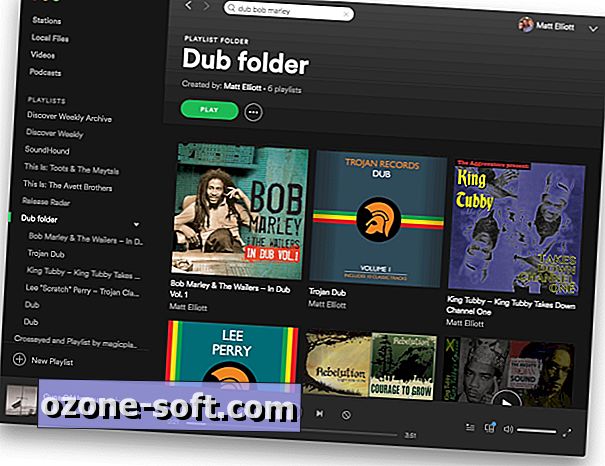







Laissez Vos Commentaires